win10bios进入方法详细介绍
更新日期:2021-05-06 18:07:56
来源:互联网
手机扫码继续观看
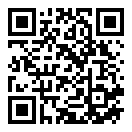
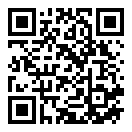
bios是在电脑出现问题之后帮助修复的设置,但是对于很多的新手用户肯定都还不清楚该怎么进入这个模式,所以今天就给你们带来了win10bios进入方法详细介绍,快来学习一下吧。
win10bios怎么进入
1、首先点击左下角“开始”菜单,然后点击“系统设置”选择“更新和安全”。


2、之后在弹出设置对话框,点击“恢复”,再点“高级启动”项中的“立即重启”按钮。

3、计算机自动重启后,进入高级维修模式,点击“疑难解答”项,再点击“高级选项”。

4、最后在"高级选项“中,点击”UEFI固件设置“项,确定后,计算机将再次重启,最后进入bios。
以上就是为大家整理的win10bios进入方法详细介绍,进入之后立刻就能够设置哦~,关注本网站了解更多内容!
常见问题
- win10备份失败0x8078006B解决方法0次
- win7文件夹默认查看方式操作教程0次
- windows7是多用户还是单用户0次
- win10壁纸存放位置详细介绍0次
- win7更改文件夹背景教程0次
- win10家庭版无法重置电脑,显示未执行任何更改解决方法0次
- win10壁纸更换详细教程0次
- win7文件夹和搜索选项变灰解决方法0次
- windows7蓝屏解决方法介绍0次
- win10壁纸自动更换关闭方法0次
系统下载排行
- 雨林木风GHOST XP SP3 免费专业版 v2021.02
- 萝卜家园ghost win10完美装机版64位 v2020.07
- 系统之家GHOST XP SP3 快速装机版 v2021.02
- 系统之家Ghost Win10 2004 家庭专业版64位 v2020.08
- 番茄花园GHOST XP SP3 热门装机版 v2021.02
- 雨林木风Ghost Win10 2004 稳定专业版64位 v2020.08
- 深度技术Ghost Win10 快速装机版X64 v2021.01
- 萝卜家园ghost win10完美装机版32位 v2020.07
- 系统之家GHOST WIN7 安全旗舰版x64 v2021.02
- 系统之家Ghost Win10 快速专业版x86 v2020.08
系统推荐



















